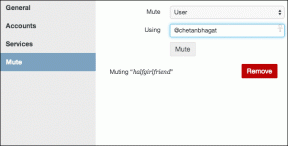Popravak sustava Windows Hello nije dostupan na ovom uređaju u sustavu Windows 10
Miscelanea / / November 28, 2021
Popravak sustava Windows Hello nije dostupan na ovom uređaju u sustavu Windows 10: Windows Hello je značajka u sustavu Windows 10 koja vam omogućuje prijavu pomoću otiska prsta, prepoznavanja lica ili skeniranja šarenice pomoću Windows Hello. Sada je Windows Hello tehnologija temeljena na biometriji koja korisnicima omogućuje provjeru autentičnosti svog identiteta kako bi pristupili svojim uređajima, aplikacijama, mrežama itd. korištenjem bilo koje od gore navedenih metoda.
Windows Hello je izvrstan način da zaštitite svoj sustav od hakera koji koriste brute force napade kako bi dobili pristup sustavu i stoga morate omogućiti Windows Hello u postavkama sustava Windows 10. Da biste to učinili, morate navigirati do Postavke > Računi > Opcije prijave i omogućite prekidač pod Windows Hello da biste omogućili ovu značajku.
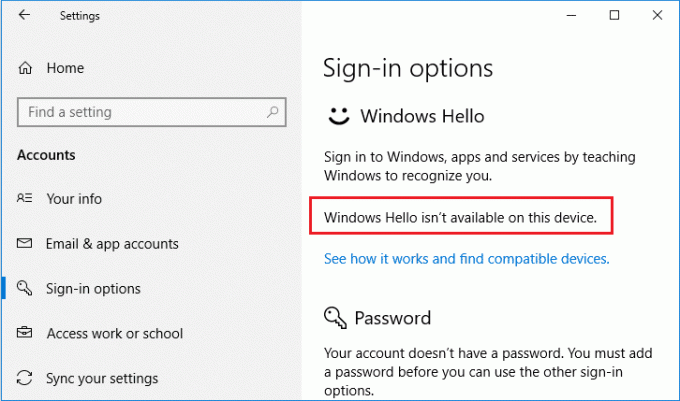
Ali što ako vidite poruku o pogrešci "Windows Hello nije dostupan na ovom uređaju”? Pa, da biste stvarno pristupili sustavu Windows Hello, potreban vam je odgovarajući hardver za prijavu temeljenu na biometriji. Ali ako već imate odgovarajući hardver i još uvijek vidite gornju poruku o pogrešci, problem mora biti povezan s upravljačkim programima ili konfiguracijom sustava Windows 10. U svakom slučaju, bez gubljenja vremena, pogledajmo Kako popraviti Windows Hello nije dostupan na ovom uređaju u sustavu Windows 10 uz pomoć dolje navedenog vodiča.
Bilješka:Evo popisa od svih Windows 10 uređaja koji podržavaju Windows Hello.
Sadržaj
- Popravak sustava Windows Hello nije dostupan na ovom uređaju u sustavu Windows 10
- Metoda 1: Provjerite ima li Windows Update
- Metoda 2: Pokrenite alat za rješavanje problema s hardverom i uređajima
- Metoda 3: Omogućite upotrebu biometrije iz uređivača grupnih pravila
- Metoda 4: Ažurirajte biometrijske upravljačke programe iz Upravitelja uređaja
- Metoda 5: Onemogućite brzo pokretanje
- Metoda 6: Poništite prepoznavanje lica/otiska prsta
Popravak sustava Windows Hello nije dostupan na ovom uređaju u sustavu Windows 10
Biti siguran za stvoriti točku vraćanja za slučaj da nešto krene po zlu.
Metoda 1: Provjerite ima li Windows Update
1. Pritisnite tipku Windows + I i zatim odaberite Ažuriranje i sigurnost.

2. Zatim pod statusom ažuriranja kliknite na "Provjerite ima li ažuriranja.“

3. Ako se pronađe ažuriranje za vaše računalo, instalirajte ažuriranje i ponovno pokrenite računalo.
Metoda 2: Pokrenite alat za rješavanje problema s hardverom i uređajima
1. Pritisnite tipku Windows + I za otvaranje postavki, a zatim kliknite na Ažuriranje i sigurnost ikona.

2. Iz izbornika s lijeve strane svakako odaberite Rješavanje problema.
3. Sada u odjeljku "Pronađi i popravi druge probleme" kliknite na "Hardver i uređaji“.

4. Dalje, kliknite na Pokrenite alat za rješavanje problema i slijedite upute na zaslonu za popravi Windows Hello nije dostupan na ovom uređaju zbog pogreške u sustavu Windows 10.

Metoda 3: Omogućite upotrebu biometrije iz uređivača grupnih pravila
Bilješka: Ova metoda neće raditi za korisnike Windows 10 Home Edition, ova metoda je samo za korisnike Windows 10 Pro, Education i Enterprise Edition.
1. Pritisnite tipku Windows + R, a zatim upišite gpedit.msc i pritisnite Enter za otvaranje Urednik grupnih pravila.

2. Dođite do sljedećeg ključa registra:
Konfiguracija računala > Administrativni predlošci > Windows komponente > Biometrija
3. Obavezno odaberite Biometrija zatim u desnom oknu prozora dvaput kliknite na "Dopustite korištenje biometrije“.

4.Kvačica “Omogućeno” ispod svojstava politike i kliknite Primijeni, a zatim U redu.
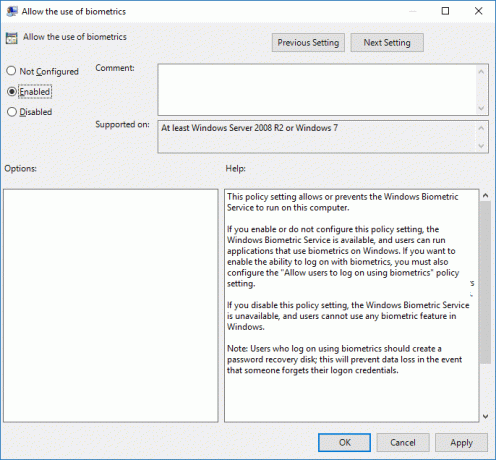
5. Ponovo pokrenite računalo da biste spremili promjene.
Metoda 4: Ažurirajte biometrijske upravljačke programe iz Upravitelja uređaja
1. Pritisnite tipku Windows + R, a zatim upišite devmgmt.msc i pritisnite Enter da otvorite Upravitelj uređaja.

2. Sada kliknite na Akcijski iz izbornika zatim odaberite “Skenirajte promjene hardvera“.

3. Dalje, proširite Biometrija zatim desnom tipkom miša kliknite na Uređaj sa senzorom otiska prsta ili "Senzor valjanosti” i odaberite Deinstalirajte uređaj.
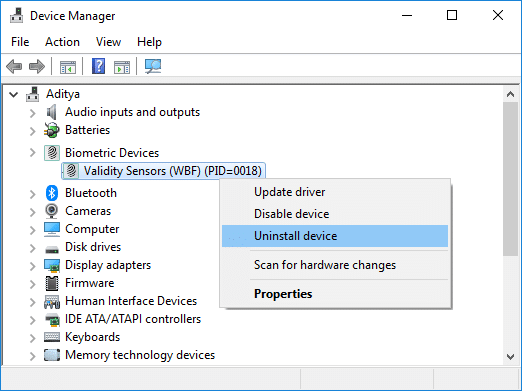
4. Ponovo pokrenite računalo da biste spremili promjene. Nakon što se sustav ponovno pokrene, Windows će automatski instalirati najnovije upravljačke programe s biometrijskih uređaja.
Provjerite jeste li u mogućnosti Popravak pogreške Windows Hello nije dostupan na ovom uređaju, ako ne, nastavite sa sljedećom metodom.
Metoda 5: Onemogućite brzo pokretanje
1. Pritisnite tipku Windows + R zatim upišite control i pritisnite Enter za otvaranje Upravljačka ploča.

2.Kliknite na Hardver i zvuk zatim kliknite na Mogućnosti napajanja.
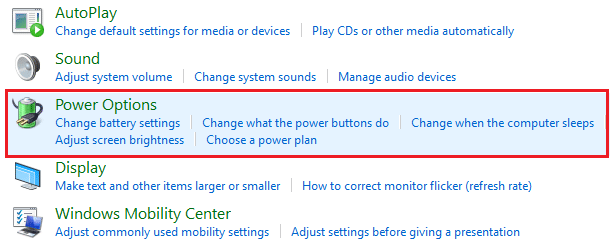
3. Zatim u lijevom oknu prozora odaberite "Odaberite što rade tipke za napajanje.“

4. Sada kliknite na “Promijenite postavke koje trenutno nisu dostupne.“

5. Poništite "Uključite brzo pokretanje” i kliknite na Spremi promjene.

Metoda 6: Poništite prepoznavanje lica/otiska prsta
1. Pritisnite tipku Windows + I za otvaranje postavki, a zatim kliknite na Računi.

2. Iz izbornika s lijeve strane odaberite Opcije prijave.
3. Pod Windows Hello, pronađite Otisak prsta ili prepoznavanje lica zatim kliknite na Gumb za uklanjanje.
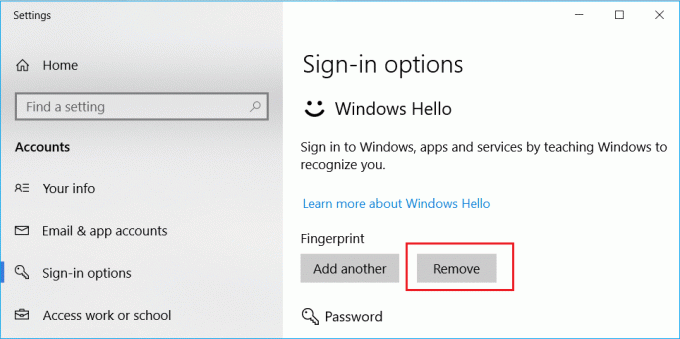
4. Opet kliknite na "Započnite” i slijedite upute na zaslonu za resetiranje prepoznavanja lica/otiska prsta.
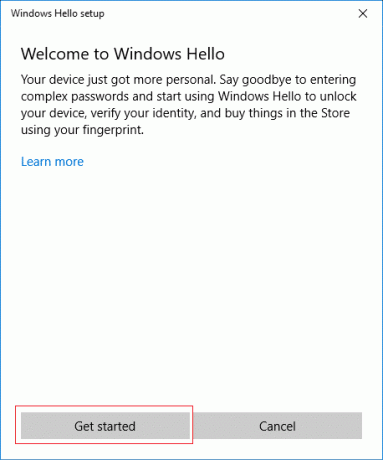
5. Kada završite, zatvorite postavke i ponovno pokrenite računalo.
Preporučeno:
- Kako popraviti izvanmrežni status pisača u sustavu Windows 10
- RIJEŠENO: Šifriranje sadržaja radi zaštite podataka zasivljeno u sustavu Windows 10
- Popravi Program se ne može pokrenuti jer nedostaje api-ms-win-crt-runtime-l1-1-0.dll
- Popravi pogrešku 0x80240017 pri postavljanju Microsoft Visual C++ 2015 koje se može redistribuirati
To je to, uspješno ste Popravak sustava Windows Hello nije dostupan na ovom uređaju u sustavu Windows 10 ali ako još uvijek imate pitanja u vezi s ovim vodičem, slobodno ih postavite u odjeljku za komentare.